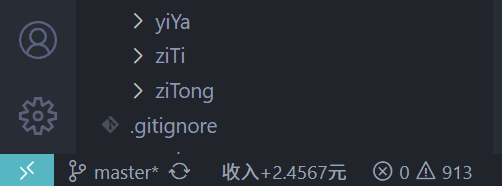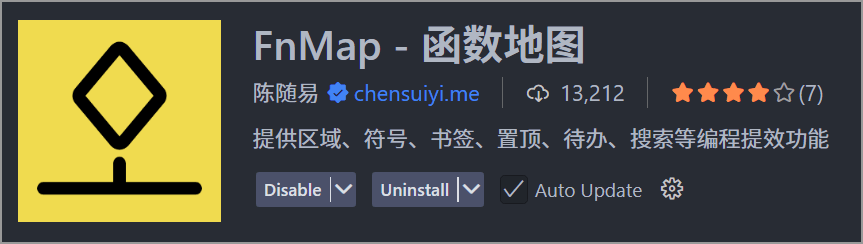薪资跳动 - 薪资计算器,实时显示收入变化
离职情绪稳定器,请假次数控制器。
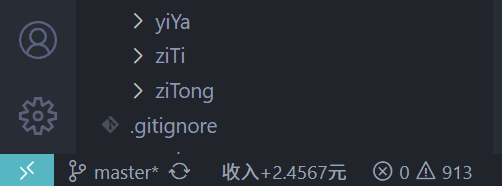
参数列表
- 月收入 (
monthlyIncome) - 基础月薪金额,默认 10000 元
- 工作开始时间 (
workStartTime) - 每日工作开始时间,格式 HH:MM,默认 00:00
- 工作结束时间 (
workEndTime) - 每日工作结束时间,格式 HH:MM,默认 23:59
- 工作日 (
workDays) - 工作日选择,0=周日,1=周一...6=周六,默认全周
- 收入前缀 (
incomePrefix) - 自定义显示前缀,默认 "收入+"
- 更新间隔 (
updateInterval) - 跳动速度,100-1000 毫秒,默认 100ms
- 小数位数 (
decimalPlaces) - 显示精度,0-4 位小数,默认 4 位
- 货币单位 (
currencyUnit) - 货币符号,支持 11 种预设货币和自定义,默认 "元"ttps://static.yicode.tech/images/202506/20250601035220.gif)
⚡ 核心功能
- 💰 实时收入显示:状态栏显示累计收入跳动
- ⚙️ 灵活配置:8 个可配置参数满足不同需求
- 📅 多选工作日:支持任意工作日组合 (0=周日,1=周一...6=周六)
- ⚡ 可调速度:10 种跳动间隔选择 (100-1000 毫秒)
- 🎯 可调精度:支持 0-4 位小数精度显示
- 🔄 自动重置:每日自动重置累计收入
- 📊 智能状态:工作时间外显示当前状态
🚀 快速开始
安装使用
- 打开
VSCode
- 搜索并安装
薪资跳动 扩展
- 重启
VSCode 即可使用
基本配置
- 按
Ctrl+, 打开设置
- 找到
薪资跳动 扩展配置
- 配置您的月收入和工作时间
- 状态栏即可显示实时收入
查看详情
- 点击状态栏的收入显示
- 查看详细的收入计算信息
- 包含每秒收入、工作时长等
⚙️ 配置说明
参数列表
- 月收入 (
monthlyIncome) - 基础月薪金额,默认 10000 元
- 工作开始时间 (
workStartTime) - 每日工作开始时间,格式 HH:MM,默认 00:00
- 工作结束时间 (
workEndTime) - 每日工作结束时间,格式 HH:MM,默认 23:59
- 工作日 (
workDays) - 工作日选择,0=周日,1=周一...6=周六,默认全周
- 收入前缀 (
incomePrefix) - 自定义显示前缀,默认 “收入+”
- 更新间隔 (
updateInterval) - 跳动速度,100-1000 毫秒,默认 100ms
- 小数位数 (
decimalPlaces) - 显示精度,0-4 位小数,默认 4 位
精度选择说明
| 选项 |
显示效果 |
适用场景 |
| 0 位小数 |
收入+123元 |
快速工作,减少干扰 |
| 1 位小数 |
收入+123.5元 |
日常使用推荐 |
| 2 位小数 |
收入+123.46元 |
财务标准显示 |
| 3 位小数 |
收入+123.457元 |
高精度追踪 |
| 4 位小数 |
收入+123.4568元 |
超高精度显示 |
详细说明
工作日配置
支持任意工作日组合,数字对应:
- 0 = 周日
- 1 = 周一
- 2 = 周二
- 3 = 周三
- 4 = 周四
- 5 = 周五
- 6 = 周六
更新频率配置
提供 10 种跳动间隔选择:
- 100ms - 最快跳动,适合高频工作
- 200ms - 快速跳动
- 300ms - 较快跳动
- 400ms - 中等偏快
- 500ms - 中等速度 (推荐)
- 600ms - 中等偏慢
- 700ms - 较慢跳动
- 800ms - 慢速跳动
- 900ms - 很慢跳动
- 1000ms - 最慢跳动,适合专注工作
小数精度配置
根据不同使用场景选择合适的精度:
- 0 位小数:整数显示,界面简洁,减少视觉干扰
- 1 位小数:日常推荐,平衡精度与可读性
- 2 位小数:标准财务精度,常用于会计场景
- 3 位小数:高精度显示,适合精确追踪
- 4 位小数:超高精度,满足极致精确需求
货币单位配置
完全自定义的货币单位输入,支持任意字符:
常用货币符号参考:
- 元 - 人民币 (默认)
- ¥ - 日元/人民币符号
- $ - 美元
- € - 欧元
- £ - 英镑
- ₹ - 印度卢比
- ¢ - 美分
- ₩ - 韩元
- ₽ - 俄罗斯卢布
- ₴ - 乌克兰格里夫纳
自定义单位示例:
- 刀、块、币 - 常用俗称
- 积分、点数、金币 - 游戏/积分系统
- RMB、USD、EUR - 货币代码
- 💰、💎、🪙 - 表情符号
使用场景:
- 元:适合中国用户,默认选择
- ¥:简洁的符号显示
- $ / € / £:国际化团队使用
- 自定义:支持公司内部货币、积分系统等
选择合适的货币单位可以让收入显示更符合您的使用习惯和工作环境。
🔥 扩展推荐
fnMap - 函数地图扩展
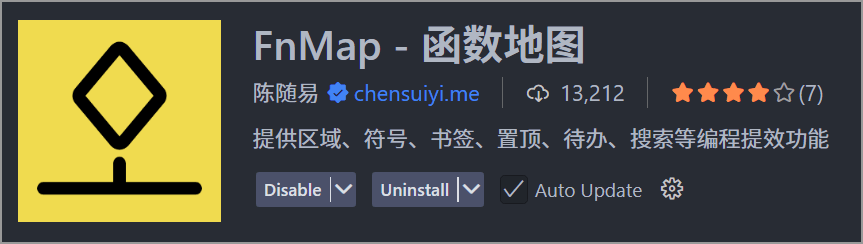
一个强大的代码导航扩展,快速定位和跳转到函数定义。
主要功能:
- 🗺️ 可视化函数地图
- ⚡ 快速函数跳转
- 🔍 智能代码搜索
- 📊 代码结构分析
📖 了解更多
📱 关注公众号

加微信 chensuiyime 加入编程技术交流群。
祝你今天、明天、后天,每天都能享受到编码的乐趣!
| |